Для того, чтобы корректно и в полном функционале открыть презентацию PPTX или PPSX, у Вас на компьютере должен быть установлен Microsoft Office 2010 или Microsoft Office 2013. Более ранние версии Office, например Microsoft Office 2003, открывают презентацию, но, увы, не воспроизводят звук при нажатии на иконку «динамик», также возникают проблемы с просмотром внедрённых в презентацию видео-роликов, анимаций и отображением объёмных шрифтов.
Что же делать, если на Вашем компьютере устаревшая версия Office, и Вы не можете воспользоваться всем представленным в презентации PPTX или PPSX материалом, или этот программный пакет у Вас не установлен вовсе? Решение есть — созданный самим же Microsoft’ом вьювер. Читаем описание программы, руководство по скачиванию инсталлятора с официального сайта Microsoft, установке на компьютер и работе с вьювером.
Средство просмотра Microsoft PowerPoint позволяет просматривать полнофункциональные презентации, созданные с помощью Microsoft PowerPoint 2010, Microsoft Office PowerPoint 2007, Microsoft Office PowerPoint 2003, Microsoft PowerPoint 2002, Microsoft PowerPoint 2000, и даже Microsoft PowerPoint 97. Кроме того, с помощью этого средства просмотра можно открывать презентации Microsoft PowerPoint, защищенные паролем. С помощью средства просмотра PowerPoint можно просматривать и печатать презентации, однако их редактирование невозможно .
Как открывать файл с расширением формата ppt ?
Поддерживаемые операционные системы для установки и работы вьювера:
Windows 7, Windows Vista (Service Pack 1 и Service Pack 2) , Windows XP (Service Pack 3) , Windows Server 2003 R2 (x86 и x64) , Windows Server 2008.
Системные требования:
Оперативная память: 256 Мб или больше,
270 МБ свободного места на жестком диске,
Монитор с разрешением 1024×768 и выше,
Совместимый с DirectX 9.0c видеоадаптер с видеопамятью 64 МБ и более.
К системным ресурсам программа не требовательна, поэтому Ваш компьютер наверняка с ней справится.
Как скачать
Скачать инсталлятор программы Вы можете с официального сайта Microsoft или с предложенного файлового хранилища DepositStorage (без ожидания закачки). Рассмотрим ниже как скачать инсталлятор программы с официального сайта Microsoft.
На странице скачивания убеждаемся, что выбран русский язык (по умолчанию Вы должны попасть именно на нужную страницу) и нажимаем «Загрузить»:
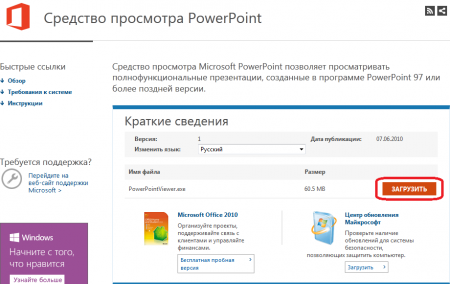
Во всплывшем окошке нажимаем «Отказаться и продолжить»:
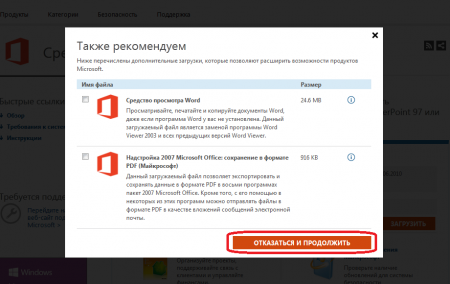
Если загрузка не началась автоматически (браузером), то нажимаем «Начать загрузку»:
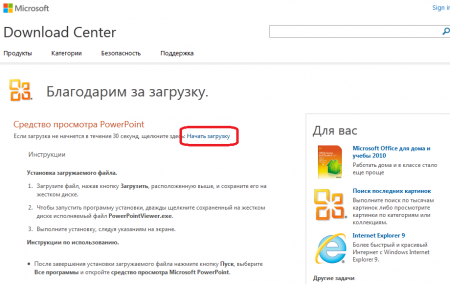
Установка программы
Установка программы стандартная и очень простая.
Дважды щелкаем на скачанный файл и следуем всем указаниям установщика.
Запуск программы
Если на Вашем компьютере не установлена ни одна из версий PowerPoint, при двойном щелчке любого файла с расширениями файлов .ppt, .pptx, .pptm, .pot, .potx, .potm, .pps, .ppsx и .ppsm будет автоматически запущено средство просмотра PowerPoint, следовательно, Вам не нужно предварительно запускать сам вьювер и искать через него нужную презентацию. Если же у Вас уже установлена какая-либо версия PowerPoint, то нужно будет следовать дальнейшим указаниям.
В меню «Пуск» > «Программы» нажимаем «Microsoft PowerPoint Viewer»:
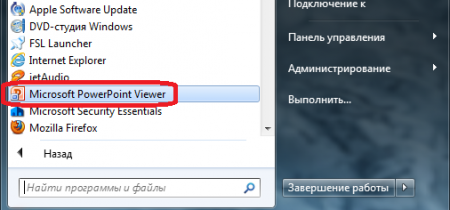
В следующем окошке ищем презентацию, которую нужно открыть:
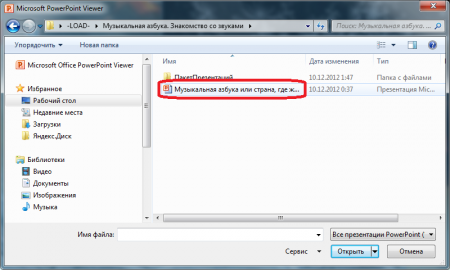
Для полноэкранного просмотра презентации нажимаем правой кнопкой мыши в любом месте рабочего окна программы и в контексном меню нажимаем «Во весь экран»:
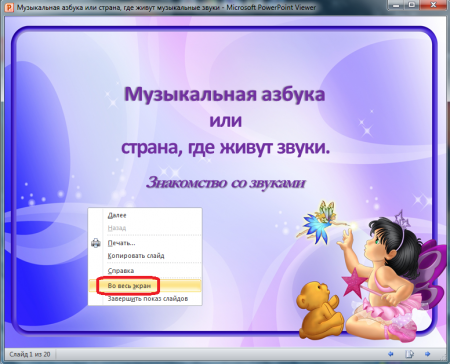
Теперь Вы сможете просматривать презентации, созданные любым Microsoft PowerPoint’ом в полном функционале, абсолютно легальным и безопасным способом, в полноэкранном или оконном режиме, перелистывая слайды щелчком по слайду или стрелочкам внизу окна программы, проигрывать встроенное ауди, фидео и флеш.

Материал подготовлен специально для сайта music-fantasy.ru.
Если не открывается презентация или не воспроизводится звуковое сопровождение, если на компьютере установлена устаревшая версия Microsoft Ofice или не установлена вообще. Как бесплатно, корректно и в полном функционале открыть презентацию? Специально для пользователей нашего сайта подготовленный материал: «Microsoft PowerPoint Viewer — Средство просмотра презентаций PowerPoint»
Источник: music-fantasy.ru
Какой программой открыть презентацию в формате ppt, плюс онлайн способ

Вам необходимо просмотреть презентацию? Для этого нужно знать, как открыть ppt файл!
Это любая презентация или слайд-шоу, которое можно редактировать. Создается файл в программе Microsoft Power Point. Презентация состоит из слайдов, каждый из них поддается изменениям. Они могут содержать звук, текст, аудио- или видеофайлы, звуковые эффекты при смене слайдов.
Презентация создается по шаблонам. Вы можете придумать свой дизайн, комбинируя стили.
Открытие ppt файлов на ПК под Windows, Linux, MacOS
Для каждой операционной системы компьютеров существует свой набор программ для открытия файлов типа ppt. Рассмотрим их ниже.
Решения для Windows:
- Microsoft Power Point – универсальное приложение для открытия презентаций. С его помощью можно создавать и редактировать файл. В крайних случаях Power Point не может открывать презентацию, если версия программы не соответствует версии ОС вашего компьютера (например, компьютер с ОС Windows 10 открывает файл только на новых версиях программы Power Point, а Windows 7 поддерживает практически все версии).
- PPT Viewer – программа имеет небольшой функционал – открытие файла, его просмотр, поворот текста или отправка файла на сторонний ресурс.
- WordPerfect Office X8 — Standard Edition – офисный пакет программ, среди которых есть приложение для открытия ppt файлов. Пакет платный, имеет большое количество функций, является незаменимым для создания файлов любых расширений, презентаций или электронных таблиц на ПК с Виндовс 7.
Софт для Linux:
- Apache OpenOffice – пакет мощных программ. Прост в использовании. Подходит для всех операционных систем, поддерживает различные языки. Не любите платные программы? Тогда этот пакет создан для вас!
- Google Диск (https://drive.google.com/) – на нем можно хранить любые документы и смотреть ppt файлы онлайн. Доступно редактирование, удаление, копирование документов, создание и синхронизация папок. Предоставляет 15 ГБ памяти в ваше распоряжение. Как вы поняли, это решение не только под Linux — оно универсальное, независимо от операционных систем.
Приложения для MacOS:
- SoftMaker Office 2016 – впечатляющая альтернатива пакета программ Майкрософт Офиса. Решит ваши офисные задачи, быстро справится с обработкой документов. Существует пробная версия.
- Apple Keynote – бесплатное приложение, которое выбирают большинство пользователей. Открывает только презентации. Другие файлы не поддерживает.
Имеете бесперебойный интернет и хотите просматривать файлы с любого устройства? Отдайте предпочтение Гугл Диску. Любите универсальные программы? Устанавливайте пакет или отдельное приложение на ПК!
Поделитесь ссылкой с друзьями в соц.сетях
Источник: gidkomp.ru
Как просмотреть презентацию Powerpoint Viewer для компьютера


Для пользователей, у которых старые ПК с устаревшим пакетом офисных приложений, или пользователь работает с аналогом (Open Office), потому что не может установить на свой ПК более свежие версии программы для подготовки и просмотра презентаций, разработано приложение PowerPoint Viewer. Оно скачивается бесплатно с официального сайта Microsoft.com. Сегодня вы узнаете, как просмотреть презентацию Powerpoint.
Данное приложение — простой способ для просмотра презентаций, с его помощью можно распечатать, открыть презентацию, но ее нельзя редактировать. Приложение стабильно работает на операционной системе Windows.
Для работы приложения нужно 256 МБ ОЗУ, для хранения приложения должно быть 270 МБ на жестком диске. Графическая карта должна быть с диагональю 9.0, а объем памяти 64 МБ.
Решающим фактором для корректного отображения презентации считается конфигурация операционной системы.
Приложение легко загрузить на ПК, оно сохраняется на жестком диске. После установки приложение появится в главном меню, в разделе»Все программы».
PowerPoint Viewer поможет, если необходимо открыть презентацию в более свежей версии, чем та, которая установлена на ПК. Утилита избавляет пользователя от необходимости иметь свежую версию пакета МS Office только для открытия презентаций.
PowerPoint Viewer способно работать со следующими форматами файлов: PPT, PPTX, PPTM, POTM, PPS и многими другими.
Моё видео с ютуб
Процедура установки
- Запускаем установочный файл PowerPointViewer.

2. Принимаем лицензионное соглашение.

3. Видим окно мастера установки.

4. Выбираем папку для установки Microsoft PowerPoint Viewer.


Как пользоваться
- В меню «пуск» находим недавно добавленное приложение и запускаем его.

2. Выбираем презентацию которую хотим открыть и просмотреть.

3. Есть 3 горячие кнопки: слайд в право, влево; меню — печать, копировать слайд, справка, слайды по весь экран.

Как просмотреть презентацию Powerpoint (скачать)


Спасибо, что посетили статью: «Как просмотреть презентацию Powerpoint Viewer для компьютера». Подписывайтесь на мой ютуб канал. Нужен хороший образ Windows 7 x64?
Источник: chto-s-kompom.ru